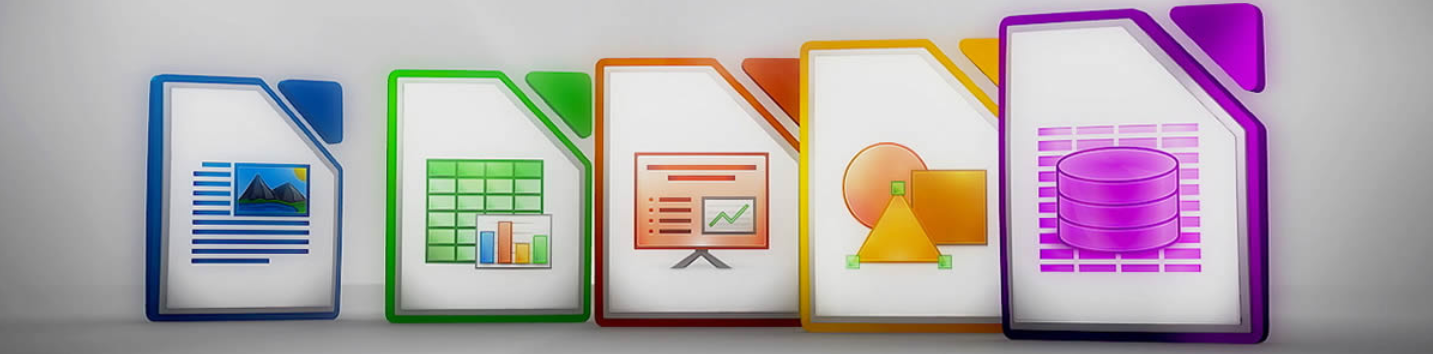LibreOffice: Grundlagen und Installation
LibreOffice als kostenlose Alternative zu Microsoft Office
Schritt-für-Schritt-Anleitung:
Klicke auf das jeweilige Bild um es zu vergrößern.
|
Wenn du die Videos alle heute durchgearbeitet hast, die sich mit dem Microsoft-Servicevertrag und Windows beschäftigen, merkst Du: Wir brauchen eine Zukunftsstrategie. Es kann nicht sein, dass wir in Microsoft all diese Einstellungen machen und doch nicht ganz sicher sind, ob Daten übermittelt werden. |
|
|
Das heißt, wir müssen langfristig denken und wir müssen von Windows wegkommen. Und da braucht es Pioniere.
-> Es gibt noch ein anderes Video darüber, wo ich das nochmal erkläre, was es mit Linux und so auf sich hat, wie man wechseln kann und so weiter (hier klicken, um den Artikel zu lesen). |
|
|
Was ist denn ein Schritt, der jetzt Sinn macht, auf meinem Windows System? |
|
|
Was ist denn die Alternative? Die Alternative ist LibreOffice. Es ist ein freies Office. Das kostet nichts, es ist ein Stück neue Welt, weil es sind Entwickler, die sagen, wir wollen die Monopolstellung von Microsoft wegbringen. Wir machen eine Gratis-Version, die aber schon sehr, sehr viel kann. Und da kann man auch den Programmiercode anschauen und sieht, da sind keine solche Tricks drin, die Daten übermitteln und so weiter. |
|
|
Viele Leute haben Microsoft Office gelernt, sie können sich nicht umschulen. Es gibt viele Programme, viele Einstellungen, die man braucht und so weiter. Man kann nicht einfach ruckzuck nicht mehr Microsoft Office nutzen. Aber man kann parallel LibreOffice installieren (d.h. Microsoft Office bleibt auf Deinem Computer) und dann entscheiden: "Ah, diese Sache mache ich jetzt lieber im LibreOffice. Die sind mir jetzt zu heikel, wenn jetzt da doch Microsoft mitlesen würde." Es ist einfach ein Schritt, den man machen kann, den ich empfehle. Ein Schritt, den man gerade schon machen kann. |
|
|
Den Link, wie du auf diese LibreOffice-Seite kommst, findest du hier: https://de.libreoffice.org/download/download/ Stand 2.2.2024 ist die "konservative" Version bereits 7.6.4 - orientiere Dich an der Beschreibung (wähle nicht die obere für Technik-Enthusiasten, sondern immer die untere). |
|
|
Dann klicke ich hier auf "Download" (=Herunterladen). Es startet der Download und lädt mir hier LibreOffice runter.
(Für Mac oder Linux wähle das entsprechende Betriebssystem.) |
|
|
Installation Variante 1: Wenn das Programm heruntergeladen ist, kann ich es entweder mit einem Doppelklick auf den Dateinamen "LibreOffice_7.5.9_Win_x86-64.msi" einmalig starten.
|
Installation Variante 2: ------------------------------------------------------------ |
| Das Programm sagt: Hallo, Willkommen. Klicke hier auf "Weiter". | |
|
Wähle bei der Installationsart "Typisch" und klicke auf "Weiter". |
|
|
Wähle "Programmverknüpfung auf dem Desktop anlegen" an und klicke dann auf "Installieren". |
|
|
Dann installiert er hier das LibreOffice. Libre steht für "frei". |
|
|
Jetzt ist er fertig, dann kann ich hier auf "Beenden" drücken.
|
|
|
Auf dem Desktop gibt es neu einen Knopf mit Namen "LibreOffice 7.5". Wenn man da drauf klickt, wird das Programm geöffnet. |
|
|
Jetzt sieht man links, dass es von allem, was es in Microsoft Office gibt, auch hier eine Version gibt. Es gibt hier "Writer", also das ist das Word, es gibt "Calc", das ist Excel, es gibt "Impress", das sind Präsentationen. Und hier kann man sozusagen alles, was man in Microsoft Office machen kann, auch mit LibreOffice machen.
|
|
|
LibreOffice-Dateien sind grundsätzlich kompatibel mit Mircosoft. Office-Word-Dateien kann man z.B. auch im Programm "Writer" öffnen und speichern. Es ist kompatibel miteinander.
|
|
|
Manchmal "verschiesst" es zwar ein paar Sachen und man muss sich dann doch in der Praxis auch durchkämpfen und die neuen Funktionen finden. Man muss alte Wege verlassen, neue lernen und das ist schon eine rechte Investition.
|
|
|
NACHTRAG: Was ist ein Grund, weshalb man nicht zu LibreOffice wechseln möchte? Es ist, weil man sich mit Office, mit Microsoft Office auskennt, man weiß, welches Knöpflein wo ist - und hier ist einfach alles anders aufgebaut.
Das Coole ist, man kann in LibreOffice, unter (1) "Ansicht", (2) "Benutzeroberfläche" anwählen (3) "In Registern". Und nachher seht ihr genau die Register, wie ihr sie bei Microsoft Office kennt.
Ich empfehle euch die Ansicht der Benutzeroberfläche auf Registern zu wechseln und ihr werdet euch viel schneller damit zurechtfinden und den Umstieg schaffen. :) |
Auf Telegram wirst du informiert sobald ein neuer Artikel veröffentlicht wird!
|